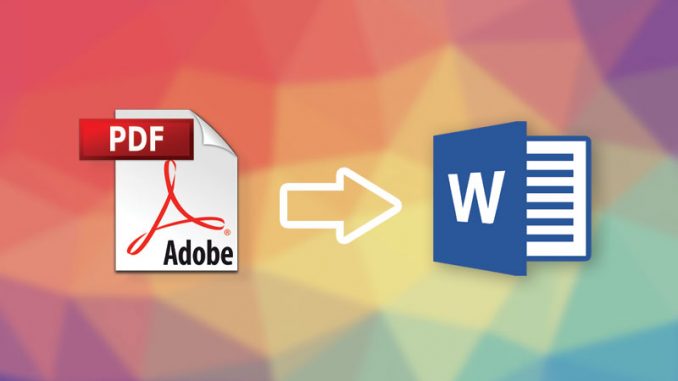
Hiện nay, các tập tin dạng file pdf rất được ưa chuộng bởi dung lượng của nó khá nhẹ, dễ dàng chia sẻ. Nhưng các bạn biết đấy để chỉnh sửa một file pdf rất khó khăn đúng không ạ. Hôm nay https://vietnamblackberry.vn/ sẽ chia sẻ đến các bạn cách chuyển file pdf sang word không bị lỗi font chữ đơn giản nhất để các bạn dễ dàng chỉnh sửa nhé.

1. Cách chuyển PDF sang Word bằng Google Docs không bị lỗi font.
- Sử dụng Google Docs là một cách chuyển từ file PDF sang Word được nhiều người áp dụng vì nó khá đơn giản.
- Tuy nhiên bạn chỉ nên dùng cách này khi cần tối ưu lại văn bản nhằm tránh gặp vấn đề font chữ lỗi trong quá trình chuyển đổi loại file.
- Cùng làm theo các bước sau đây nhé:
+ Bước 1: Người dùng truy cập vào Google Drive cá nhân của mình > Bấn chọn vào nút New nằm ở góc trên bên trái màn hình.
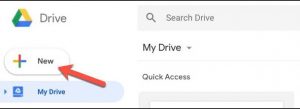
+ Bước 2: Nhấn chọn vào File Upload.

+ Bước 3: Tìm kiếm tập tin PDF cần chuyển đổi trên máy tính > Click vào nút Open.
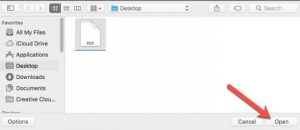
+ Bước 4: Sau đó, File này sẽ hiển thị trên Google Drive của bạn.
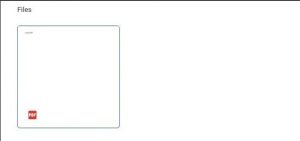
+ Bước 5: Tiếp đến, bạn hãy click phải chuột tài liệu mới vừa upload lên > Nhấn vào nút Open With trong các tùy chọn > Chọn Google Docs.

+ Bước 6: Lúc này, file PDF sẽ được mở thành dạng Google Docs quen thuộc với chúng ta.
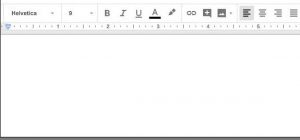
+ Bước 7: Tiếp theo, các bạn chọn vào phần File trên thanh menu.

+ Bước 8: Nhấn chọn mục Download as > Click vào Word Document (.docx) là hoàn thành.
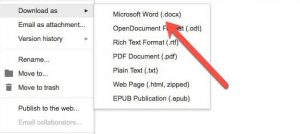
2. Sử dụng phần mềm PDF to DOC.
- PDF to DOC là phần mềm giúp chuyển đổi ngay lập tức các file PDF thành tài liệu Word giống như tài liệu gốc. Khi thực hiện chuyển đổi PDF sang Word, thì PDF to DOC sẽ giữ nguyên bố cục cũng như định dạng trang của file PDF gốc.
- Người dùng sau đó có thể chỉnh sửa (sao chép, dán, sửa đổi) nội dung ở file PDF của mình trong Word dễ dàng.
- PDF to DOC không yêu cầu Microsoft DOC, Adobe Acrobat hay Acrobat Reader, đây là một công cụ chuyển đổi PDF mà bạn có thể sử dụng để chuyển đổi nhiều file PDF sang tài liệu DOC dễ dàng trong một lần.
– Cách chuyển PDF sang Word không bị lỗi font với PDF to DOC như sau:
+ Bước 1: Bạn truy cập vào http://pdf2doc.com/, sau đó chọn định dạng file muốn chuyển
+ Bước 2: Tiến hành tải file PDF lên bằng cách nhấn Upload Files, bạn có thể tải 1 hoặc nhiều file cùng lúc.
+ Bước 3: Hãy chờ cho công cụ chuyển đổi PDF sang định dạng Word
+ Bước 4: Hãy tải file về: Lựa chọn tải về lần lượt từng file hoặc là tất cả các file.
=> PDF to DOC sẽ thực hiện chuyển đổi nhanh chóng và file DOC sau khi đã chuyển đổi sẽ không bị lỗi phông chữ, nó sẽ giữ nguyên được định dạng như ở trên file PDF như ban đầu.
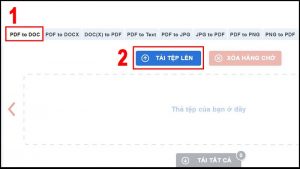
3. Foxit.
- Foxit được biết tới với phần mềm Foxit Reader được sử dụng để đọc PDF miễn phí, bên cạnh đó thì nó còn cung cấp công cụ chuyển đổi PDF sang Word trực tuyến mà không bị lỗi font.
– Cách chuyển PDF sang Word không bị lỗi font với Foxit như sau:
+ Bước 1: Bạn truy cập vào: https://www.foxitsoftware.com/online/pdf-to-word-converter/
+ Bước 2: Hãy nhấp Select your file, tìm đến file PDF cần chuyển đổi, và điền email để nhận link tải file PDF sau khi tải, sau đó nhấn Convert Now.
+ Bước 3: Hãy chờ PDF to Word Converter chuyển đổi file hoàn tất và gửi mail cho bạn.
+ Bước 4: Tiến hành mở mail, sau đó nhấp vào liên kết Download the document để tải về.
- Lưu ý: Liên kết trong email sẽ chỉ có giá trị trong 24 giờ, do đó hãy tải file về càng sớm càng tốt. Và sử dụng công cụ này sẽ không giữ lại hình ảnh file gốc trong file chuyển đổi mà sẽ chỉ giữ lại chữ cũng như định dạng chữ.
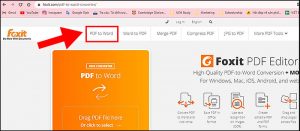
4. Giới thiệu một số phần mềm chuyển đổi không bị lỗi font.
- Ngoài các công cụ trực tuyến này thì bạn có thể sử dụng phần mềm chuyển file pdf sang word không bị lỗi font nhanh chóng và sử dụng được ngay cả khi không có mạng.
Một số phần mềm đó là:
+ Free PDF to Word Doc Converter: Phần mềm có giao diện đơn giản, dễ sử dụng, lựa chọn chuyển đổi tất cả hoặc chỉ một vài trang và sẽ giữ nguyên định dạng, bố cục của file PDF khi chuyển sang Word.
+ Free PDF to Word Converter: Chuyển file PDF chính xác, và giúp giữ lại tất cả định dạng, phông chữ, giao diện rất thân thiện dễ sử dụng, có hỗ trợ cả DOC và DOCX.
Solid PDF to Word: phần mềm này sẽ giúp chuyển đổi nhiều file PDF sang Word cùng một lúc, và giao diện đơn giản, dễ sử dụng.
+ Quick PDF to Word: phần mềm giúp giữ nguyên bố cục tài liệu sau chuyển đổi sang Word, và cho phép lựa chọn trang cần chuyển đổi.
- Lưu ý: Khi chuyển đổi nếu như file PDF được bảo vệ bằng mật khẩu.
+ Nếu như file PDF tải về từ những trang web, thường thì mật khẩu sẽ là URL của trang đó.
+ Nếu như đã quên thì cần xem lại file đã tải ở đâu để có thể tìm ra mật khẩu mở nó.
Trên đây là các cách chuyển từ file pdf sang file word cực kì đơn giản và hiệu quả. Chúc các bạn thực hiện thành công.
>>Xem thêm:
